Biombo y sombra de máscara
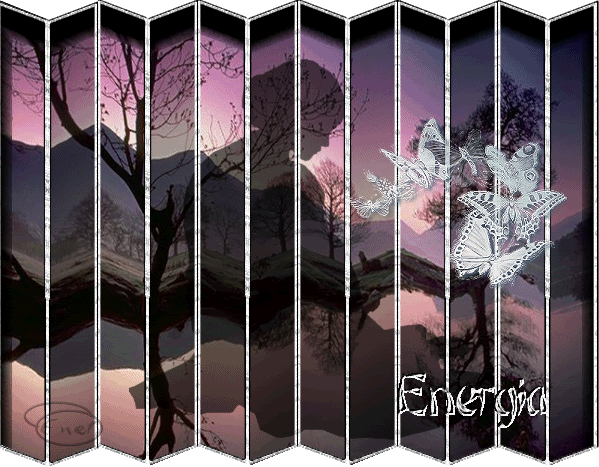
Materiales: Una imagen jpg para decorar el biombo, os dejo la que yo use en el tutorial por si os gusta
Tubes que os podéis descargar desde AQUI aunque podéis usar otros
Como fondo para el texto y el marco del biombo use un plateado que podéis copiar desde aquí
Filtro: Vizros
Como fuente use China one que tenéis de tutoriales anteriores



Empezamos el tutorial
Abrimos la imagen del paisaje y le aplicamos el filtro Vizros 4 / Fold con los valores de la figura
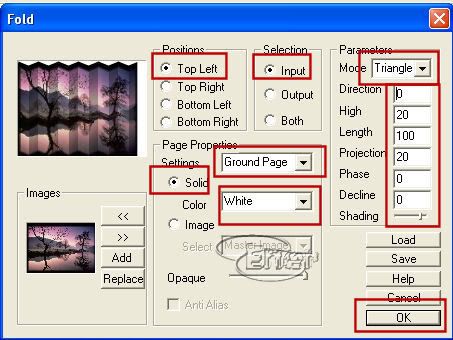
Convertir en capa de despliegue.
Con la varita mágica seleccionamos todas las zonas blancas y pulsamos la tecla suprimir para que quede el fondo transparente.
Duplicamos la capa y con la herramienta mover la desplazamos a la parte inferior como indico en la figura
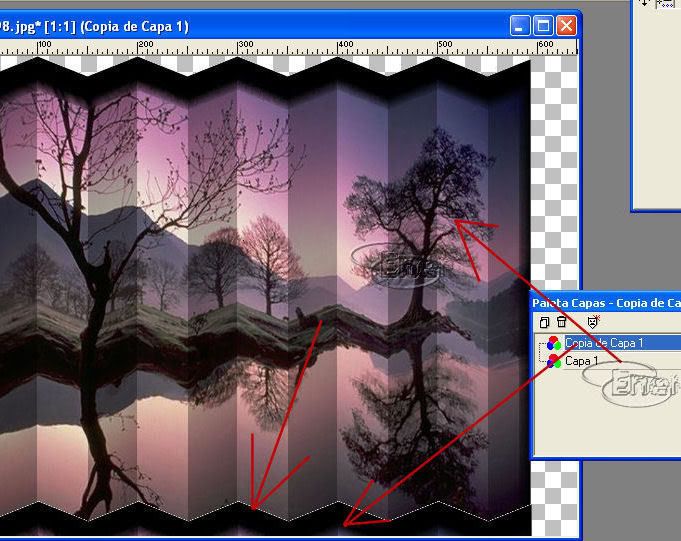
Ocultamos la capa 1 y nos situamos en la copia de capa 1.
Con la varita mágica picamos en la zona transparente.
Selecciones / Invertir selección. Veréis que queda seleccionados los triángulos de la parte inferior como indica la figura
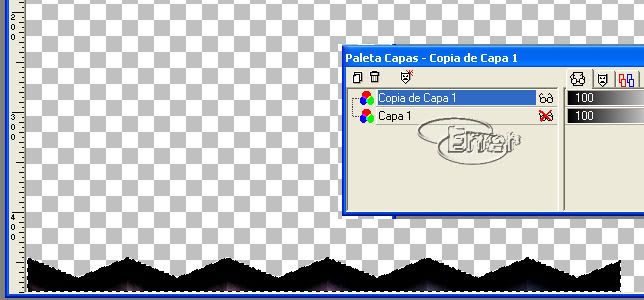
Ahora sin quitar la selección activamos la capa 1 y nos situamos en ella y pulsamos la tecla supr.
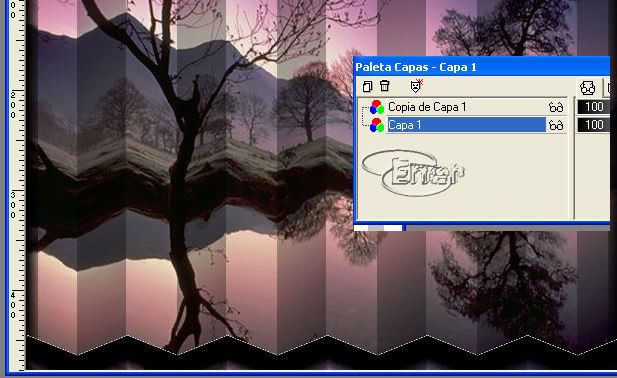
Nos ponemos en la copia de capa 1 y borramos esa capa.
Ahora tenemos la base del biombo.
Herramienta lazo punto a punto y seleccionamos uno de los lados del biombo
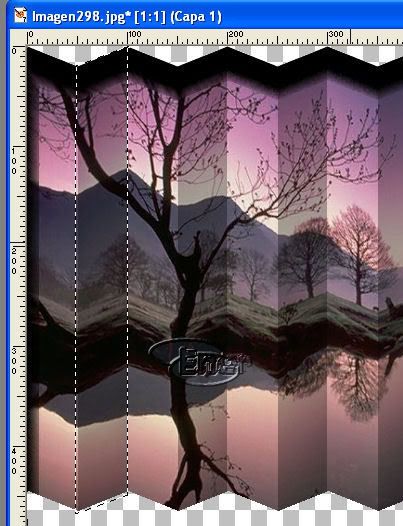
Nueva capa de despliegue y nos situamos en ella
Elegimos el fondo plateado y volcamos el bote de pintura
A continuación en selecciones modificar contraer y damos valor 4
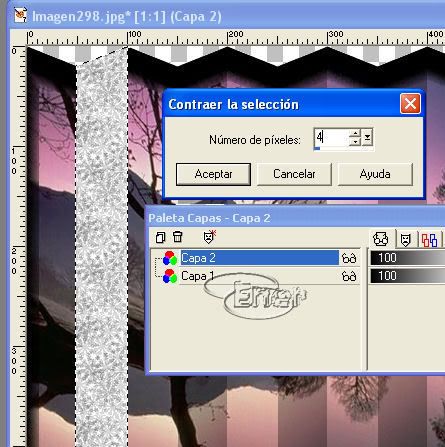
Pulsamos la tecla supr y queda uno de los marcos hechos
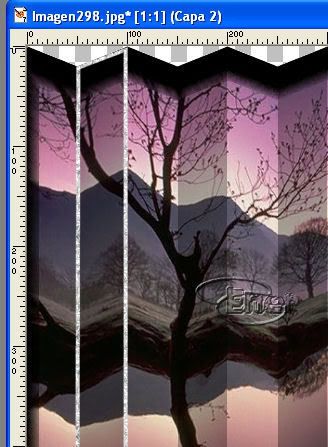
Le damos un biselado interior con los valores indicados
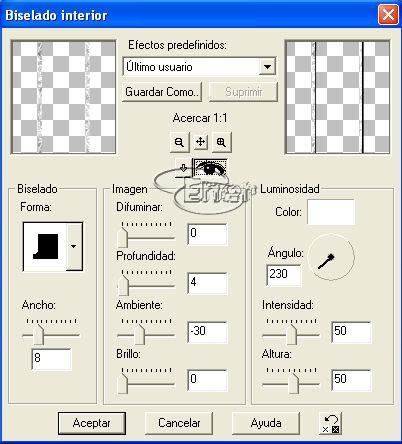
Capas duplicar.
Imagen reflejar y con la herramienta mover la desplazamos junto a la otra como se indica en la figura
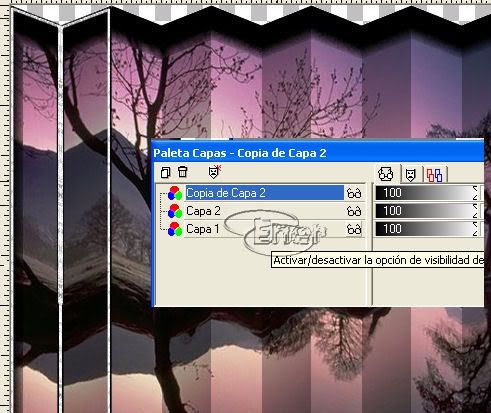
Ocultamos el paisaje y nos situamos en una de las capas activas. Fusionar visibles
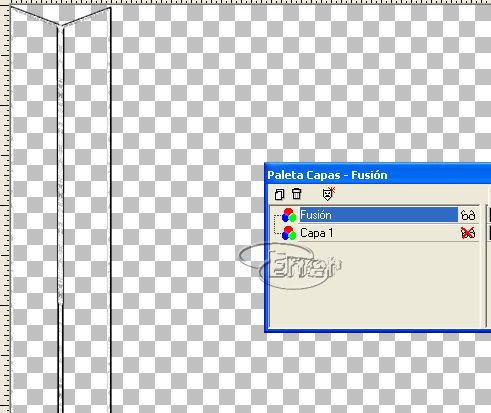
Volvemos a activar la capa del fondo para ver lo que hacemos y nos volvemos a situar en la capa que acabamos de fusionar
Vamos duplicando esta capa y desplazándola hasta que tengamos todos los marcos puestos.
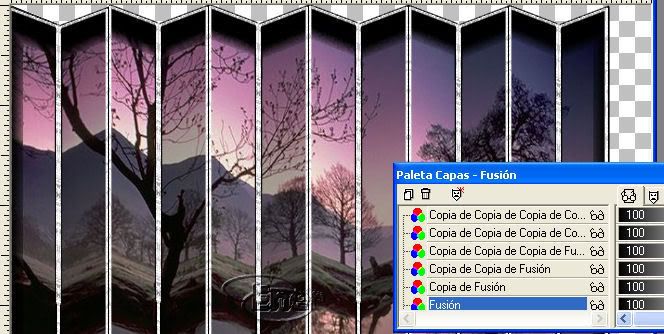
Cuando estemos seguros de la ubicación de los marcos volvemos a ocultar la capa del fondo y fusionamos de nuevo las capas visibles con lo que tendremos de nuevo dos capas, el fondo y el marco
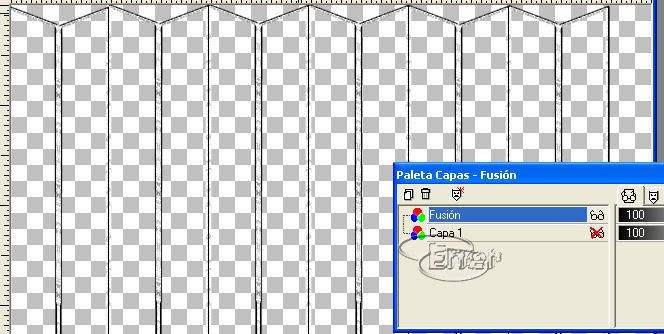
Abrimos la imagen de la chica y le aplicamos máscara de sombra, observar la imagen
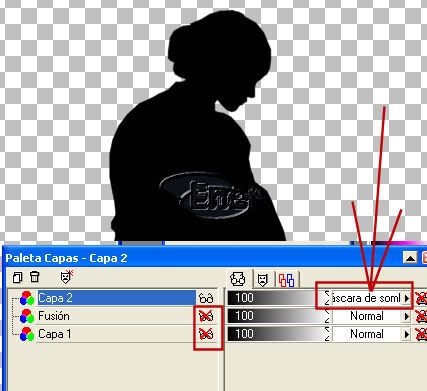
Estando solo esa capa activa fusionamos capas visibles y volvemos a activar el resto de capas
Le bajamos opacidad a la imagen de la chica al 60 %
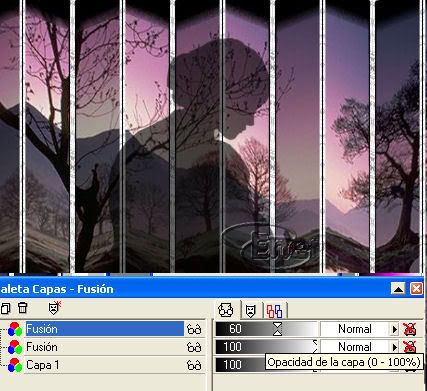
Ordenamos las capas y ponemos la capa de la chica detrás de la del marco, para ello en capas ordenar/ Bajar o bien arrastramos la capa hasta dejarla en su sitio
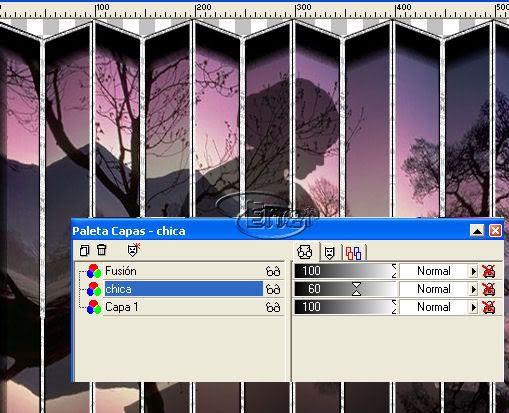
El biombo ya esta hecho así que fusionamos capas visibles
A partir de aquí trabajo libre para decorar el biombo, el tube de las mariposas os lo deje para que os lo descarguéis por si os gusta
Tutorial realizado por EnergiaElca
Derechos reservados

